ITEM 0 1 DATA 1 ENTRとしてください。続いてITEM 1 5 DATA 1 8 0 ENTRとキーインしてください。
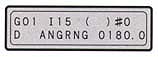
リニアライズデータを設定する
リニアライザを使用するかしないかの設定は、ITEM 1 0で行い、DATA 1を選択するとリニアライズなしに、DATA 2を選択するとリニアライズありになります。ITEM 1 0 DATA 2 ENTRとキーインしてください。下のように表示され、リニアライザが使用できる状態になりました。
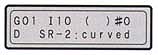
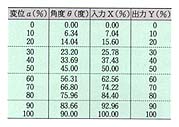
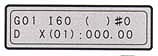
ゼ ロ 調 整
ゼロ調整は、PU-2用モジュラージャック横にある10回転トリマで行います。JSを動作状態にして現在JSに入力されている変位とJSから出力されている値が一致するようにトリマを回転させます。このときトリマを回し続けても出力が変化しなくなったらトリマを逆回転させて下さい。必ず一致する箇所があるはずです。一致すればゼロ調整は終わりです。
次回は、デジタル演算変換器(形式:□JF)を対象にしたPU-2の操作方法について紹介します。
【堀田東勇・エム・システム技研開発部副部長】〔つづく〕
